自动变更图像尺寸/画面格式/屏显模式。
选择文本内的可跳到相关设定画面。
可以通过[屏幕设定]调节图像尺寸。
按HOME按钮,然后选择[设置] — [BRAVIA 设定] — [屏幕设定]。
- 可以通过[屏显模式]手动调节图像尺寸。
[屏显模式]设定的示例(原始图像的纵横比为4:3时)
- [自动]
当改变频道或视频输入时,如果启用[屏显模式]中的[自动],当前的[屏显模式]设定将根据输入信号自动更改。在[屏显模式]中选择[自动]以外的选项可锁定[屏显模式]设置。
- [智能屏显模式]
放大图像,并尽可能多地保留原始图像。
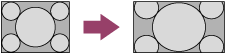
- [4:3屏显模式]
按原样显示原始图像。用于填补4:3画面差异的侧边栏将显示在图像的左右两侧。
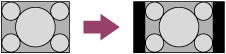
- [全部]
放大图像(过扫描)使其适合面板尺寸,不保留原始屏幕高宽比。
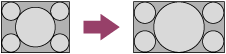
- [全像素]
放大图像(无过扫描)使其适合面板尺寸,不保留原始屏幕高宽比。
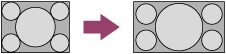
- [等比放大屏显模式]
以正确的纵横比显示已转换为4:3信箱格式的16:9图像。
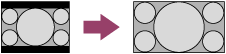
- [14:9]
以原始大小显示14:9的图像。显示侧边栏填充16:9的屏幕。
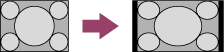
[屏显模式](原始图像的纵横比为16:9时)
即使图像的纵横比为16:9,也可能无法按预期显示图像。更改设定以切换到所需的显示。
- [自动]
当改变频道或视频输入时,如果启用[屏显模式]中的[自动],当前的[屏显模式]设定将根据输入信号自动更改。在[屏显模式]中选择[自动]以外的选项可锁定[屏显模式]设置。
- [智能屏显模式]
放大图像,并尽可能多地保留原始图像。
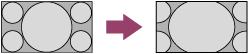
- [4:3屏显模式]
以正确的纵横比显示已水平扩展到16:9的4:3图像。
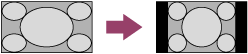
- [全部]
放大图像(过扫描)使其适合面板尺寸,不保留原始屏幕高宽比。
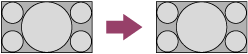
- [全像素]
放大图像(无过扫描)使其适合面板尺寸,不保留原始屏幕高宽比。
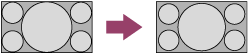
- [等比放大屏显模式]
以正确的纵横比显示已转换为4:3信箱格式的16:9图像。
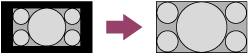
- [14:9]
以原始大小显示14:9的图像。显示侧边栏填充16:9的屏幕。
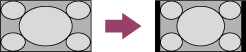
注意
- 当内容切换时,[屏显模式]中的[自动]将不会展开图像,因为内容信息由频道信号提供方进行了控制。可以根据需要手动改变[屏显模式]设定,在改变频道/输入或再次手动改变[屏显模式]设定以前,此设定将保持有效。
- 图像大小会因信号内容而异。
- 由于提供方采用的广播方法,造成图像在广告期间变小。当HD内容频道切换到SD内容(广告)时,图像可能会变小并带有黑色边框。
- 某些宽屏节目拍摄时采用的纵横比大于16:9(剧场版尤其常见)。在本电视机上播放这些节目时,屏幕的顶部和底部会出现黑带。有关详细说明,请查看BD/DVD附带的说明(或者联系节目提供方)。
- 以HD格式(720p和1080i)广播的4:3节目在屏幕上显示时,广播电视台通常会在屏幕左右两侧添加黑带。
提示
一些有线电视机顶盒和卫星机顶盒也可以控制图像尺寸。如果您正在使用机顶盒,请咨询机顶盒制造商了解更多信息。